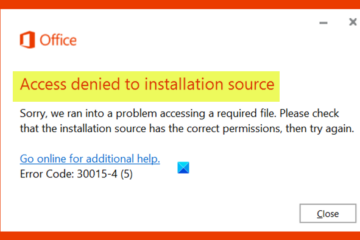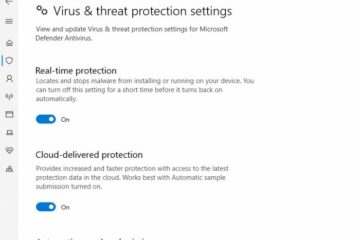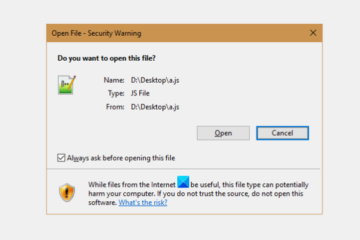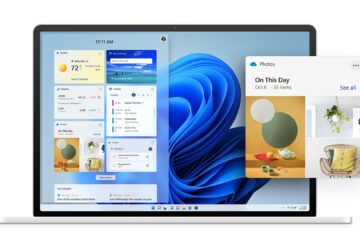IT Info
インストールソースへのアクセスが拒否された問題を修正– MicrosoftOfficeエラー
Windows 10PCにMicrosoftOfficeをインストールしますが、 Officeのインストールがエラーで失敗するメッセージインストールソースへのアクセスが拒否されました、その後この投稿問題を正常に解決するための迅速で簡単な解決策を支援することを目的としています。 この問題が発生すると、次の完全なエラーメッセージが表示されます。 アクセスが拒否されましたインストールソースへ 申し訳ありませんが、必要なファイルへのアクセスで問題が発生しました。インストールソースに正しい権限があることを確認してから、再試行してください。 エラーコード:30015-4(5) 注:付随するエラーコードは、 30015-4(5)、 0x4004f00d 、の場合があります。 30175-11 など。いずれの場合も、この投稿で提供されているソリューションが適用されます。 このエラーの潜在的な原因は次のとおりです。 サードパーティのファイアウォール干渉。 アクティブVPNまたはプロキシサーバー。 Officeのインストールが破損しています。 インストールへのアクセスが拒否されましたソース– MicrosoftOfficeエラー この問題が発生した場合は、以下の推奨ソリューションを順不同で試して、問題の解決に役立つかどうかを確認できます。 プログラムのインストールとアンインストールのトラブルシューティングを実行する フルコントロールをMicrosoftOfficeフォルダーに割り当てる Officeをクリーンブート状態でインストールする 以前のOfficeインストールをアンインストールする サードパーティのセキュリティソフトウェアを無効化/アンインストールします(該当する場合) VPNクライアントをアンインストールするか、プロキシサーバーを削除します(該当する場合) インストール時のアクセスの一般的な修正は拒否されましたエラーソフトウェア リストされている各ソリューションに関連するプロセスの説明を見てみましょう。 以下のソリューションを試す前に、まず Windows 10PCを再起動しますそしてOfficeのインストールを再試行します。それでも問題が解決しない場合は、更新を確認して、利用可能なビットをにインストールできます。 Windows 10デバイスを使用して、Officeをインストールしようとしたときにエラーが再発するかどうかを確認します。また、オフラインのインストール中にこの問題が発生した場合は、別のコンピューターでOfficeセットアップファイルを実行し、セットアップが問題なく実行されるかどうかを確認してください。 1]プログラムのインストールとアンインストールのトラブルシューティングを実行します このソリューションでは、 Microsoftからプログラムのインストールとアンインストールのトラブルシューティングを実行し、インストールへのアクセスが拒否されたかどうかを確認しますソースエラーが解決されました。プログラムのインストールとアンインストールのトラブルシューティングは、プログラムのインストールまたは削除がブロックされたときに問題を自動的に修復するのに役立ちます。また、破損したレジストリキーも修正されます。 2] MicrosoftOfficeフォルダにフルコントロールを割り当てる このソリューションでは、フルコントロールのアクセス許可をすべてのアプリケーションパッケージグループ/ユーザー名に割り当てますWindows10デバイスのMicrosoftOfficeフォルダーの場合。 3] Officeをクリーンブート状態でインストールします クリーンブートを実行すると、ソフトウェアのインストール中に発生する競合を取り除くことができます。つまり、Windows10コンピューターを次のコマンドで起動します。最低限必要なドライバーとプログラム。 4]以前のOfficeインストールをアンインストールします 以前のOfficeインストールが、現在のOfficeインストールに干渉している可能性があります。この場合、